Pentru a începe înregistrarea corectă a înregistrărilor în magazinul de operare, trebuie să faceți informații despre balanțele inițiale din program. Acestea includ, în principal, numele și cantitatea de bunuri din depozite, soldurile de numerar din casele de mesagerie operaționale ale companiei și sumele aferente reducerilor cumulative, dacă sunt utilizate în organizația dvs. În plus, trebuie să specificați soldurile cu furnizorii, dacă sunt disponibile în momentul completării inițiale a bazei de date.
În ceea ce privește reducerile cumulative, până acum nu le vom considera: este un subiect amplu și necesită o discuție detaliată separată. Într-unul dintre articolele viitoare, îi vom acorda cu siguranță atenție.
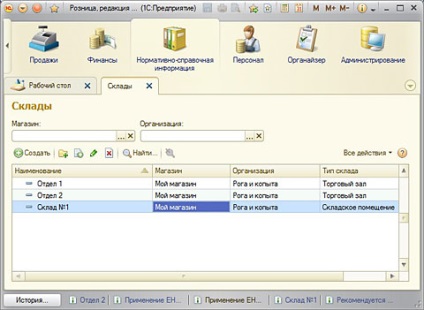
Deci, în timpul studiilor anterioare am creat trei depozite. Dintre acestea, unul este o cameră de tranzacționare, iar celelalte două sunt săli de tranzacționare. Anterior, am pregătit tot ce ne-a fost necesar pentru a ne asigura că atunci când bunurile au fost livrate în depozitul principal, acestea ar fi distribuite automat prin sălile de tranzacționare. Puteți citi acest lucru în articolul "Clasificarea nomenclaturii în" 1C: Retail ": grupuri de nomenclatură și grupuri de nomenclatură".
Dar o astfel de distribuție automată va funcționa atunci când mărfurile sosesc de la furnizor sau din alt loc. Și în cazul nostru special avem de-a face cu o situație în care mărfurile au intrat deja în magazin și sunt în locul lor. Deci, trebuie să specificăm manual în care depozit și în ce cantitate este stocat produsul sau acel produs.
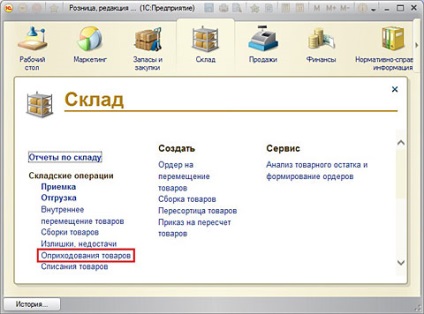
Mărfurile sunt trimise fiecărui depozit folosind un document separat. Să presupunem că depozitul nostru principal este momentan gol și trebuie să înregistrăm numai bunurile care se află în departamentele magazinului nostru. Din moment ce avem două departamente, va trebui să efectuăm cel puțin două documente - pentru primul și, respectiv, al doilea departament.
Dând clic pe link-ul specificat în captura de ecran anterioară, ajungem la secțiunea cu documentele "Disponibilitatea bunurilor". În prezent, acest lucru este gol, pentru că nu am efectuat astfel de operațiuni. Pentru a începe o nouă înregistrare, trebuie să faceți clic pe butonul "Creați". Dar mai întâi să acordați atenție câmpurilor "Store" și "Warehouse".
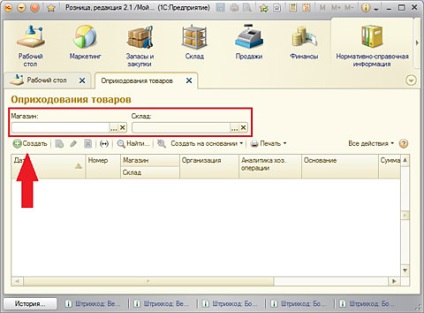
Aceste câmpuri sunt opționale, însă dacă le specificați în acest stadiu, noul document de postare va completa automat aceste informații. În plus, aceste câmpuri servesc la filtrarea documentelor. De exemplu, atunci când vom avea în viitor o mulțime de documente pentru trimiterea mărfurilor către diferite departamente, vom ascunde documentele referitoare la alte depozite indicând depozitul potrivit în câmpul drept.
Acum, hai să dăm clic pe butonul "Creați" și să vedem cum arată documentul de postare.
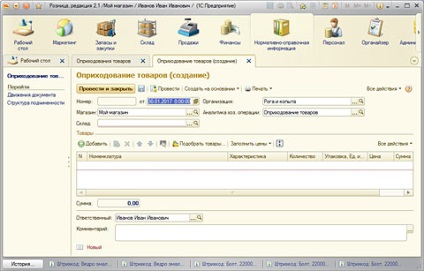
Rețineți că câmpul "Magazin" a fost completat automat de program, deoarece avem doar unul. Caseta "Depozit" este lăsată goală. Dacă aveam un singur depozit, programul îl umplea automat. Dar din moment ce avem trei, iar la etapa anterioară nu am specificat-o pe cea cerută, trebuie să o facem acum.
Este recomandabil să se facă în prealabil toate produsele importate în directorul nomenclatorului, altfel va trebui să se facă adăugând fiecare nouă poziție, ceea ce este extrem de incomod și nepractic.
Puteți adăuga produse în document în mai multe moduri.
În primul rând, puteți să faceți clic pe butonul "Adăugați" și să introduceți numele manual. În același timp, pe măsură ce textul este scris, programul va înlocui opțiunile potrivite.
În al doilea rând, dacă un cod de bare este atribuit unui produs, puteți utiliza un scaner de coduri de bare. Și dacă scanerul nu este aproape la îndemână sau codul de bare nu este citit, deși cifrele sunt vizibile, îl puteți scoate din tastatură făcând clic pe butonul corespunzător din interfață.
În al treilea rând, puteți utiliza funcția de ridicare a mărfurilor. Acesta este cel mai convenabil mod după codurile de bare.
În plus față de aceste opțiuni, "Retail" vă permite să descărcați produse în baza de date de la terminalul de colectare a datelor, dar din moment ce nu l-am conectat sau nu l-am configurat, nu există nici un buton corespunzător în interfață.
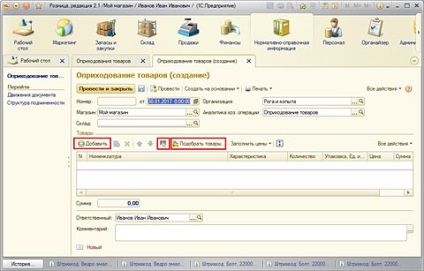
În adăugarea de mărfuri manual și prin codul de bare nu este nimic complicat, așa că nu le voi descrie aici, dar propun să ia în considerare funcția de selectare a mărfurilor în detaliu.
Dacă faceți clic pe butonul de selecție, vom vedea fereastra afișată în următoarea captură de ecran.
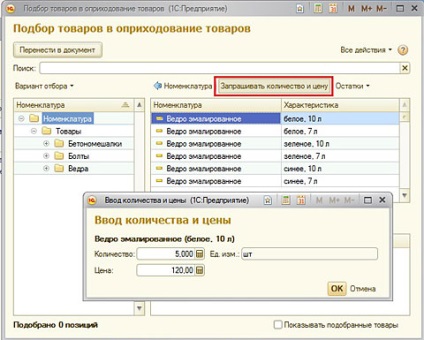
După cum puteți vedea, am deschis în fața noastră lista de nomenclatură pe care am creat-o mai devreme, de unde putem alege orice poziție. Acordați atenție butonului "Solicitați cantitatea și prețul". Dacă este apăsat, programul va cere câte unități ale elementului marcat doriți să adăugați la document și ce cost este. Dacă nu apăsați acest buton, se va adăuga de fiecare dată când selectați un element.
Dar funcția de atribuire a prețurilor este disponibilă numai dacă utilizatorul care efectuează această operație are drepturi corespunzătoare.
Să adăugăm cinci găleți de fiecare tip la primul departament al magazinului nostru.
Pentru a adăuga elemente adăugate în timpul selecției, bifați opțiunea "Afișați mărfurile selectate". După selectarea tuturor bunurilor necesare și specificarea cantității necesare, faceți clic pe butonul "Transfer în document".
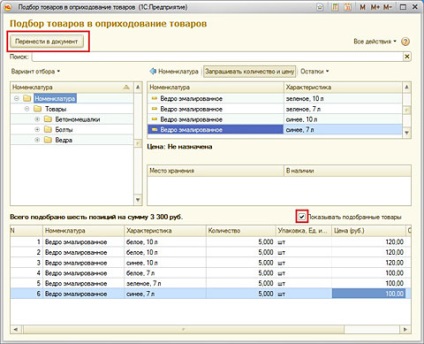
Ca rezultat, am obținut un document de capitalizare pregătit. Rămâne doar să o ții.

Acum, exact în același mod, vom folosi trei mixere de beton pentru cel de-al doilea depozit. Vă reamintesc că trebuie să facem acest lucru ca un document separat, deoarece mărfurile sunt importate într-un alt depozit și un document poate fi folosit pentru a desemna un singur depozit.
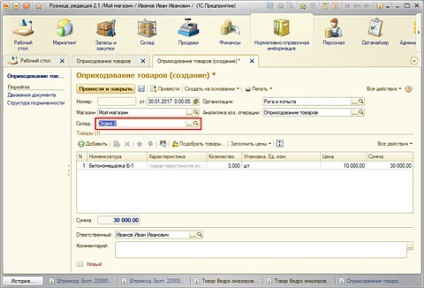
Acum au apărut două documente noi în lista documentelor de postare. Și din numele lor puteți vedea care magazin și depozit fiecare dintre ele aparține.
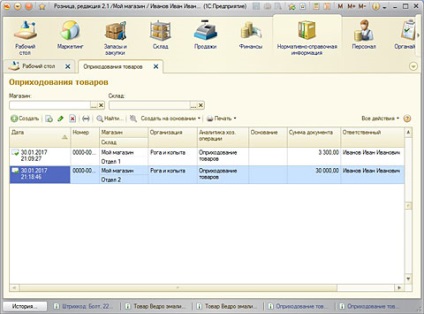
Pentru a vă asigura că mărfurile s-au înregistrat în siguranță, puteți genera un raport care să prezinte balanțele din depozite. Pentru a face acest lucru, mergeți la secțiunea "Depozit" și dați clic pe linkul "Rapoartele depozitului".
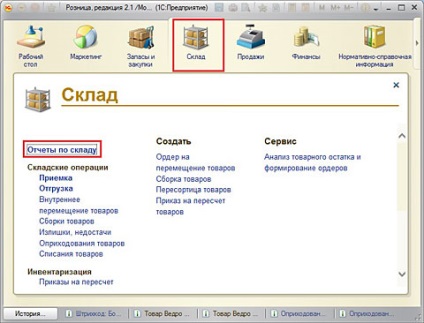
În fereastra care se deschide, trebuie să selectăm raportul "Balanțele în depozite", care se află în secțiunea "Operațiuni depozit".
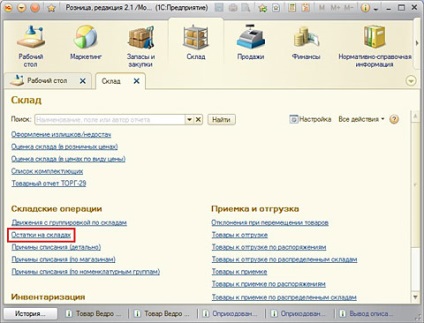
După ce am întocmit raportul, vedem că acum mărfurile au apărut în contul nostru. Rețineți că există zece zeci de litri de găleți albe, deși am pus toate cele cinci. Acest lucru sa datorat faptului că, atunci când am făcut capturi de ecran pentru recenzie, am luat din greșeală această poziție de două ori și nu am observat când am postat documentul.
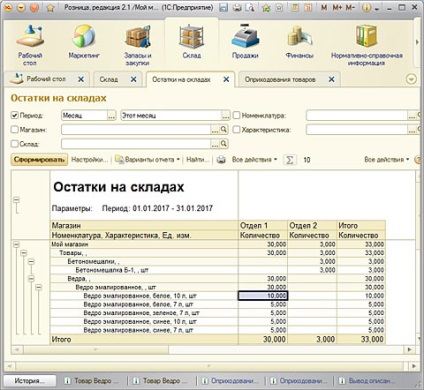
În situația noastră, acest lucru nu are nici un rol, dar ilustrează perfect modul în care rapoartele vă permit să identificați erorile angajaților.
Acum știi cum să intri în bunuri. Data viitoare vă voi spune cum să faceți balanța banilor în baza de informații.
Programe în catalog Softkey.ru: